Πίνακας περιεχομένων
Όπως ίσως έχετε ήδη ανακαλύψει, στα Windows 10, η εντολή Telnet, "δεν αναγνωρίζεται ως εσωτερική ή εξωτερική εντολή, λειτουργικό πρόγραμμα ή αρχείο δέσμης". Αυτό συμβαίνει, επειδή ο πελάτης Telnet, ο οποίος είναι ένα πολύ χρήσιμο εργαλείο για τους διαχειριστές για την επαλήθευση και τον έλεγχο της συνδεσιμότητας δικτύου, είναι απενεργοποιημένος από προεπιλογή στα Windows 10.

Σε αυτό το σεμινάριο θα βρείτε όλους τους διαθέσιμους τρόπους για να ενεργοποιήσετε την εντολή "Telnet" στα Windows 10 προκειμένου να επιλύσετε το σφάλμα "το telnet δεν αναγνωρίζεται ως εσωτερική ή εξωτερική εντολή, λειτουργικό πρόγραμμα ή αρχείο δέσμης".
Πώς να ενεργοποιήσετε τον πελάτη Telnet στα Windows 10.
Μέθοδος 1. Ενεργοποίηση του προγράμματος-πελάτη Telnet από τα Προγράμματα & Χαρακτηριστικά.Μέθοδος 2. Ενεργοποίηση του προγράμματος-πελάτη Telnet από τη Γραμμή Εντολών.Μέθοδος 3. Ενεργοποίηση του προγράμματος-πελάτη Telnet από το PowerShell ή τη Γραμμή Εντολών χρησιμοποιώντας το DISM. Μέθοδος 1. Πώς να ενεργοποιήσετε το πρόγραμμα-πελάτη Telnet από τα Προγράμματα & Χαρακτηριστικά.
1. Ανοίξτε το Προγράμματα και χαρακτηριστικά στον Πίνακα Ελέγχου.
2. Κάντε κλικ στο Ενεργοποίηση ή απενεργοποίηση λειτουργιών των Windows , στα αριστερά.
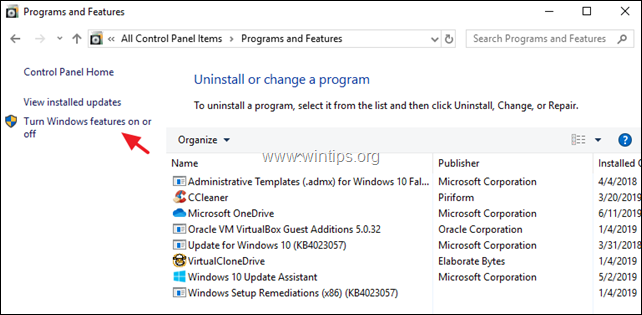
3. Επιλέξτε το Πελάτης Telnet και κάντε κλικ στο OK .
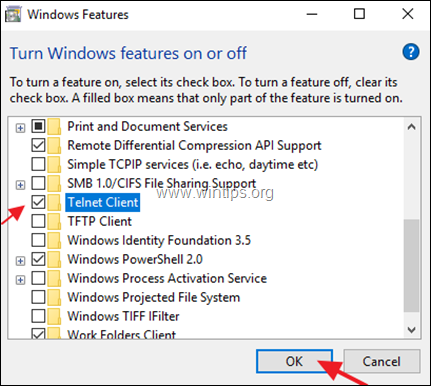
4. Αφήστε τα Windows να εγκαταστήσουν τα απαιτούμενα αρχεία για τον πελάτη Telnet.
5. Όταν ολοκληρωθεί η εγκατάσταση, κάντε κλικ στο Κλείστε το , και τελειώσατε!
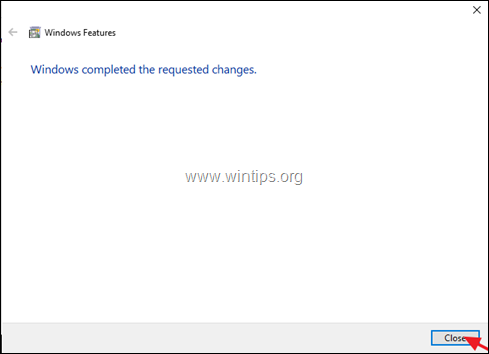
Μέθοδος 2. Πώς να εγκαταστήσετε τον πελάτη Telnet από τη γραμμή εντολών στα Windows 10.
Για να ενεργοποιήσετε τον πελάτη Telnet από τη γραμμή εντολών στα Windows 10:
1. Ανοίξτε το Γραμμή εντολών ως Διαχειριστής Για να το κάνετε αυτό:
1. Στο πλαίσιο αναζήτησης πληκτρολογήστε: γραμμή εντολών or cmd
2. Κάντε δεξί κλικ στο Γραμμή εντολών αποτέλεσμα και επιλέξτε Εκτέλεση ως διαχειριστής.
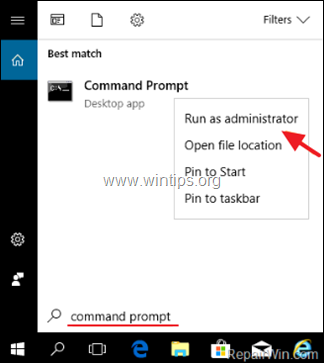
2. Στη γραμμή εντολών, επικολλήστε την παρακάτω εντολή και πατήστε Μπείτε μέσα.
- pkgmgr /iu: "TelnetClient"

Μέθοδος 3. Πώς να προσθέσετε τη λειτουργία πελάτη Telnet από το PowerShell στα Windows 10.
1. Ανοίξτε το PowerShell (ή Command Prompt) ως Διαχειριστής . Για να ανοίξετε το PowerShell ως διαχειριστής:
1. Στο πλαίσιο αναζήτησης πληκτρολογήστε: powershell
2. Κάντε δεξί κλικ στο Windows PowerShell στα αποτελέσματα και επιλέξτε Εκτελέστε ως διαχειριστής .
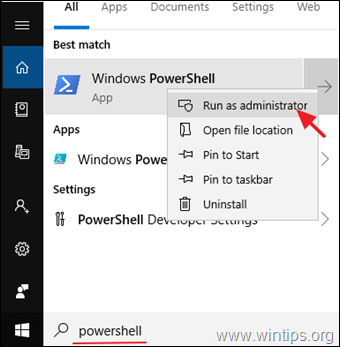
3. Στο PowerShell, δώστε την ακόλουθη εντολή για να ενεργοποιήσετε τον πελάτη Telnet:
- dism /online /Enable-Feature /FeatureName:TelnetClient
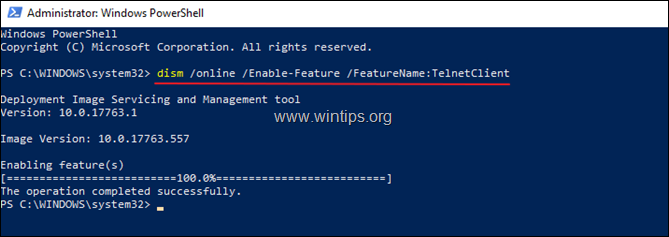
Αυτό είναι όλο! Πείτε μου αν αυτός ο οδηγός σας βοήθησε αφήνοντας το σχόλιό σας για την εμπειρία σας. Παρακαλώ κάντε like και μοιραστείτε αυτόν τον οδηγό για να βοηθήσετε και άλλους.

Άντι Ντέιβις
Ιστολόγιο διαχειριστή συστήματος σχετικά με τα Windows




